Kopieren Sie Dateien und Ordner zwischen OneDrive- und SharePoint-Websites
Wenn Sie Dateien für ein anderes Team von Personen freigeben oder sogar anderen Teams den Besitz übertragen möchten, können Sie Dateien zwischen OneDrive für den Arbeitsplatz oder die Schule/Universität und einer Microsoft SharePoint-Website kopieren (oder verschieben ). Sie können Dateien und Ordner von OneDrive nach SharePoint, von SharePoint nach OneDrive, innerhalb einer SharePoint-Website oder zwischen Websites kopieren (oder verschieben ). Sie können sogar Dateien vom OneDrive einer anderen Person auf Ihr eigenes OneDrive kopieren.
Tipp: Sie können Ihre Dateien auch über den Datei-Explorer kopieren. Weitere Informationen (am Beispiel von OneDrive nach OneDrive für den Arbeitsplatz oder die Schule/Universität) finden Sie unter Verschieben von Dateien von OneDrive nach OneDrive für den Arbeitsplatz oder die Schule/Universität .
Erfahren Sie mehr über das Kopieren von Dateien oder Ordnern in SharePoint sowie Soll ich Dateien auf OneDrive oder SharePoint speichern?
Wählen Sie die Dateien oder Ordner aus, die Sie kopieren möchten, und wählen Sie dann Kopieren nach aus .
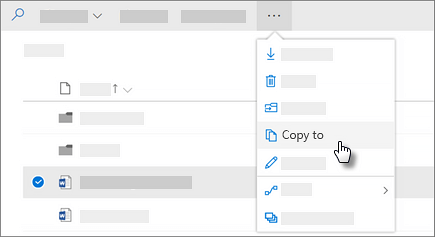
Hinweis: Wenn der Befehl „ Kopieren nach " nicht angezeigt wird, verwenden Sie wahrscheinlich das klassische OneDrive für den Arbeitsplatz oder die Schule/Universität oder eine lokale Instanz von OneDrive für den Arbeitsplatz oder die Schule/Universität. Befolgen Sie in diesem Fall die SharePoint 2016-Schritte zum Verschieben oder Kopieren von Dateien innerhalb oder zwischen Websites .
Wählen Sie unter Ziel auswählen den Speicherort aus, an den Sie kopieren möchten. Websites werden unter dem Namen Ihrer Organisation angezeigt, wie in diesem Beispiel Contoso.
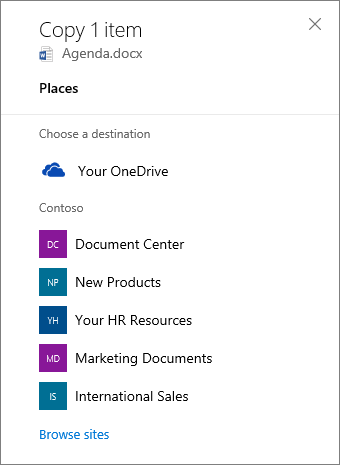
Je nachdem, wo Sie sich gerade befinden, sehen Sie unterschiedliche Standorte. Wenn Sie sich beispielsweise auf einer SharePoint-Website befinden, sehen Sie Ihre aktuelle Bibliothek, Ihr OneDrive und andere Websites. Möglicherweise müssen Sie Websites durchsuchen auswählen, um die gewünschte Website anzuzeigen.
Anmerkungen:
Wenn Sie beim Kopieren von Elementen keine anderen Websites aufgelistet sehen, lässt Ihre Organisation das Kopieren zwischen Websites nicht zu.
Wenn Sie ein SharePoint-Administrator oder globaler Administrator für Ihre Organisation sind, erfahren Sie unter Benutzerdefiniertes Skript zulassen oder verhindern , wie Sie das websiteübergreifende Kopieren im SharePoint Admin Center aktivieren.
Wählen Sie den Speicherort aus, an dem die Elemente abgelegt werden sollen, und wählen Sie dann Hier kopieren aus , um mit dem Kopieren der Elemente zu beginnen.
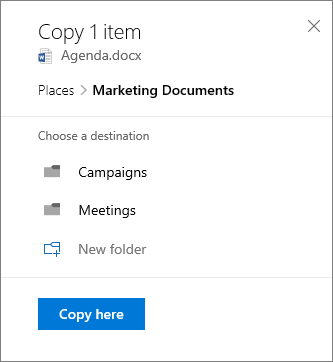
Anmerkungen:
Über das Online-Portal können Sie bis zu 500 MB an Dateien und Ordnern gleichzeitig kopieren. Um größere Dateien oder Dateien mit einer Gesamtgröße von mehr als 500 MB zu kopieren, verwenden Sie den Datei-Explorer. Weitere Informationen (am Beispiel von OneDrive nach OneDrive für den Arbeitsplatz oder die Schule/Universität) finden Sie unter Verschieben von Dateien von OneDrive nach OneDrive für den Arbeitsplatz oder die Schule/Universität .
Wenn Sie „ Kopieren nach " für Dokumente mit Versionsverlauf verwenden, wird nur die neueste Version kopiert. Um frühere Versionen zu kopieren, müssen Sie jede einzelne wiederherstellen und kopieren. Weitere Informationen zur Versionierung finden Sie unter Aktivieren und Konfigurieren der Versionierung für eine Liste oder Bibliothek .
Benötigen Sie weitere Hilfe?
| Kontaktieren Sie Support Um technischen Support zu erhalten, gehen Sie zu Contact Microsoft Support , geben Sie Ihr Problem ein und wählen Sie Get Help . Wenn Sie weiterhin Hilfe benötigen, wählen Sie Support kontaktieren aus, um zur besten Support-Option weitergeleitet zu werden. | |
| Admins |


No comments:
Post a Comment